
W dzisiejszym szybkim świecie, pozostawanie w kontakcie w ruchu nie jest tylko luksusem; to konieczność. Dla użytkowników Motorola Android, Android Auto oferuje płynne zintegrowanie możliwości ich smartfona z systemem infotainment w pojeździe. Ten przewodnik zagłębia się w to, jak połączyć swoje urządzenie Motorola z Android Auto, zapewniając, że pozostaniesz bezpiecznie połączony, rozrywkowany i poinformowany podczas podróży.
Android Auto i jego korzyści
Android Auto to przełomowa technologia opracowana przez Google, która pozwala kierowcom na odzwierciedlenie funkcji ich urządzenia z systemem Android, takich jak nawigacja, muzyka i wiadomości, bezpośrednio na wyświetlaczu deski rozdzielczej samochodu. Ta innowacja kładzie nacisk na bezpieczeństwo, minimalizując rozproszenia, co pozwala kierowcom skupić wzrok na drodze i ręce na kierownicy. Poza bezpieczeństwem, Android Auto poprawia doświadczenie jazdy dzięki intuicyjnemu interfejsowi, poleceniom głosowym i bezproblemowej łączności, co sprawia, że każda podróż jest przyjemna.
Znaczenie bezproblemowej łączności dla użytkowników Motoroli
Dla użytkowników Motoroli, łączność Android Auto oferuje zintegrowane doświadczenie, które łączy ich urządzenie mobilne z cyfrowym ekosystemem pojazdu. Ta integracja jest kluczowa dla utrzymania produktywności, cieszenia się treściami multimedialnymi oraz korzystania z usług nawigacyjnych bez kompromisów w zakresie bezpieczeństwa czy wygody.
Przygotowanie urządzenia Motorola do Android Auto
Zanim przejdziesz do procesu łączności, ważne jest, aby przygotować swoje urządzenie Motorola i upewnić się, że jest zgodne z Android Auto.
Zapewnienie zgodności
Android Auto jest obsługiwany na większości urządzeń Motorola działających na Androidzie 6.0 (Marshmallow) lub nowszym. Aby sprawdzić zgodność swojego urządzenia, odwiedź oficjalną stronę internetową Android Auto.
Podstawowa lista kontrolna przed połączeniem
Zaktualizuj oprogramowanie swojego urządzenia Motorola: Upewnij się, że twoje urządzenie działa na najnowszej dostępnej wersji Androida dla twojego modelu.
Zainstaluj najnowszą wersję Android Auto: Pobierz lub zaktualizuj aplikację Android Auto ze Sklepu Google Play.
Zapewnij kompatybilność pojazdu: Sprawdź, czy twój pojazd obsługuje Android Auto. Informacje te są zazwyczaj dostępne w instrukcji obsługi twojego samochodu lub na stronie internetowej producenta.
Krok po kroku: Jak połączyć swój telefon Motorola z Android Auto

Połączenie przewodowe
Łączenie przez USB:
Uruchom pojazd i upewnij się, że jest w pozycji parkingowej.
Użyj wysokiej jakości kabla USB, aby podłączyć swoje urządzenie Motorola do portu USB w samochodzie.
Postępuj zgodnie z instrukcjami wyświetlanymi na ekranie w samochodzie oraz na urządzeniu Motorola, aby zakończyć konfigurację.
Rozwiązywanie powszechnych problemów:
Upewnij się, że kabel jest mocno podłączony na obu końcach.
Spróbuj innego portu USB, jeśli jest dostępny.
Uruchom ponownie swoje urządzenie Motorola i spróbuj połączyć się ponownie.
Połączenie bezprzewodowe
Konfigurowanie Android Auto bezprzewodowo:
Upewnij się, że twój pojazd jest w stanie spoczynku.
Na swoim urządzeniu Motorola otwórz aplikację Android Auto i przejdź do 'Ustawienia'.
Wybierz 'Dodaj nowy samochód' i postępuj zgodnie z instrukcjami, aby zakończyć bezprzewodową konfigurację.
Pokonywanie powszechnych wyzwań związanych z połączeniem bezprzewodowym:
Upewnij się, że Bluetooth i Wi-Fi w twoim urządzeniu są włączone.
Przybliż urządzenie do systemu infotainment w samochodzie podczas wstępnej konfiguracji.
Uruchom ponownie zarówno swoje urządzenie Motorola, jak i system pojazdu, jeśli połączenie nie powiedzie się.
Maksymalizacja Twojego doświadczenia z Android Auto
Personalizacja ustawień Android Auto na Twoim Motoroli
Zanurz się w ustawieniach aplikacji Android Auto na swoim urządzeniu Motorola, aby dostosować swoje doświadczenia podczas jazdy. Możesz zmienić preferencje nawigacji, zarządzać powiadomieniami aplikacji i nie tylko.
Zalecane aplikacje dla użytkowników Android Auto
Odkryj aplikacje takie jak Waze do aktualizacji ruchu w czasie rzeczywistym, Spotify do strumieniowania muzyki oraz WhatsApp do wiadomości. Aplikacje te są zaprojektowane tak, aby działały bezproblemowo z Android Auto, wzbogacając Twoje doświadczenie podczas jazdy.
Wskazówki dotyczące skutecznego korzystania z poleceń głosowych
Wykorzystaj moc Asystenta Google, używając poleceń głosowych do kontrolowania nawigacji, wysyłania wiadomości i odtwarzania muzyki. Ta funkcja zwiększa bezpieczeństwo, pozwalając Ci skupić się na drodze.
Zaawansowane wskazówki i triki
Poprawa jakości dźwięku dla muzyki i połączeń
Wysokiej jakości dźwięk jest niezbędny do cieszenia się muzyką i wyraźną jakością rozmów w Twoim pojeździe. Aby poprawić dźwięk:
Dostosuj ustawienia equalizera w swojej aplikacji muzycznej do akustyki swojego samochodu.
Upewnij się, że głośność Bluetooth na twoim urządzeniu Motorola jest ustawiona na maksimum, aby uzyskać lepszą transmisję audio.
W ustawieniach Android Auto włącz opcję priorytetowego łączenia Wi-Fi nad danymi komórkowymi do strumieniowania, aby zapewnić wyższą jakość dźwięku.
Używanie Android Auto z aplikacjami innych firm
Android Auto wspiera wiele aplikacji firm trzecich zaprojektowanych w celu poprawy doświadczeń związanych z prowadzeniem. Aby to wykorzystać:
Przeglądaj Sklep Google Play w poszukiwaniu aplikacji kompatybilnych z Android Auto w kategoriach takich jak nawigacja, wiadomości i muzyka.
Dostosuj uruchamiacz aplikacji w Android Auto, aby szybko uzyskać dostęp do najczęściej używanych aplikacji.
Utrzymuj swoje aplikacje zaktualizowane, aby zapewnić zgodność i dostęp do najnowszych funkcji.
Nawigacja z Android Auto: Najlepsze praktyki i skróty
Nawigacja jest podstawową funkcją Android Auto. Ulepsz swoje doświadczenie nawigacyjne, wykonując następujące czynności:
Używanie poleceń głosowych do ustawiania miejsc docelowych bez użycia rąk. Po prostu powiedz: „Hej Google, nawiguj do [destination].”
Pre-pobieranie map w aplikacji nawigacyjnej dla obszarów o słabym zasięgu komórkowym.
Wykorzystanie aktualnych informacji o ruchu drogowym i sugestii alternatywnych tras, aby uniknąć opóźnień.
Rozwiązywanie powszechnych problemów

Rozwiązywanie problemów z łącznością
Jeśli napotkasz problemy z połączeniem urządzenia Motorola z Android Auto:
Sprawdź, czy Twój kabel USB jest specjalnie zaprojektowany do przesyłania danych, a nie tylko do ładowania.
Sprawdź, czy zarówno Twoje pojazd, jak i urządzenie Motorola mają najnowsze aktualizacje oprogramowania i firmware.
Zresetuj system infotainment w swoim samochodzie i uruchom ponownie swoje urządzenie Motorola, aby rozwiązać tymczasowe problemy.
Rozwiązywanie problemów z dźwiękiem i mikrofonem
Aby rozwiązać problemy z dźwiękiem lub mikrofonem podczas rozmów lub poleceń głosowych:
Wyczyść mikrofon i głośniki swojego urządzenia Motorola, aby upewnić się, że nie są zablokowane.
Dostosuj ustawienia mikrofonu w Android Auto, aby zapewnić optymalne poziomy wejściowe.
Sprawdź ustawienia audio w systemie multimedialnym swojego samochodu, upewniając się, że nie są wyciszone ani ustawione zbyt nisko.
Aktualizowanie i utrzymywanie Android Auto na urządzeniu Motorola
Utrzymywanie Android Auto w aktualnej wersji jest kluczowe dla wydajności i kompatybilności:
Regularnie sprawdzaj Sklep Google Play w poszukiwaniu aktualizacji aplikacji Android Auto.
Zaktualizuj system operacyjny swojego urządzenia Motorola, aby zapewnić zgodność z najnowszymi funkcjami Android Auto.
Wyczyść pamięć podręczną i dane dla Android Auto w ustawieniach swojego urządzenia, jeśli napotkasz uporczywe problemy.
Często zadawane pytania
Czy jakiekolwiek urządzenie Motorola może połączyć się z Android Auto?
Nie wszystkie urządzenia Motorola mogą łączyć się z Android Auto. Zwykle kompatybilność wymaga urządzenia działającego na Androidzie 6.0 (Marshmallow) lub nowszym. Ważne jest, aby sprawdzić konkretny model swojego urządzenia Motorola w porównaniu z listą kompatybilności dostarczoną przez Android Auto na ich oficjalnej stronie internetowej lub w dokumentacji wsparcia.
Jak mogę zaktualizować Android Auto bezpośrednio z mojego urządzenia Motorola?
Aby zaktualizować Android Auto bezpośrednio z urządzenia Motorola, wykonaj następujące kroki:
Otwórz aplikację Sklep Google Play na swoim urządzeniu.
Użyj paska wyszukiwania, aby znaleźć "Android Auto."
Jeśli aktualizacja jest dostępna, przycisk "Aktualizuj" pojawi się. Stuknij w niego, aby rozpocząć proces aktualizacji.
Poczekaj na zakończenie aktualizacji, zanim spróbujesz użyć aplikacji z systemem swojego samochodu.
Utrzymywanie aplikacji w aktualnej wersji zapewnia najlepszą wydajność i kompatybilność z systemem infotainment w Twoim samochodzie.
Co powinienem zrobić, jeśli moje urządzenie Motorola nie łączy się z systemem mojego samochodu?
Jeśli Twoje urządzenie Motorola nie łączy się z systemem Twojego samochodu, spróbuj tych kroków rozwiązywania problemów:
Sprawdź swój kabel USB pod kątem usterek i upewnij się, że jest przeznaczony do transferu danych.
Uruchom ponownie zarówno swoje urządzenie Motorola, jak i system infotainment w swoim samochodzie.
Zaktualizuj oprogramowanie swojego urządzenia Motorola oraz aplikację Android Auto do najnowszych wersji.
Sprawdź, czy twój samochód jest kompatybilny z Android Auto i czy funkcja jest włączona w ustawieniach samochodu.
Spróbuj podłączyć inne kompatybilne urządzenie, aby ustalić, czy problem leży w twoim telefonie, czy w systemie samochodu.
Czy możliwe jest użycie Android Auto na moim motocyklu lub rowerze?
Android Auto jest zaprojektowany głównie do użytku w samochodach i nie jest bezpośrednio kompatybilny z motocyklami ani rowerami. W przypadku pojazdów dwuśladowych warto rozważyć alternatywy, takie jak Google Maps lub inne aplikacje nawigacyjne na Twoim urządzeniu Motorola, które oferują podobną funkcjonalność i mogą być zamontowane na motocyklu lub rowerze do nawigacji i odtwarzania multimediów.
Czy mogę używać Android Auto bez kabla USB?
Tak, Android Auto może być używany bez kabla USB, pod warunkiem, że zarówno Twoje urządzenie Motorola, jak i Twój samochód obsługują bezprzewodową łączność Android Auto. Aby korzystać z Android Auto bezprzewodowo, upewnij się, że system Twojego samochodu jest zgodny z tą funkcją, a Twój telefon ma włączone Wi-Fi i Bluetooth. Postępuj zgodnie z procesem konfiguracji w aplikacji Android Auto na swoim urządzeniu, aby nawiązać bezprzewodowe połączenie.
Jakie są alternatywy, jeśli mój samochód lub urządzenie Motorola nie jest zgodne z Android Auto?
Jeśli Twój samochód lub urządzenie Motorola nie jest zgodne z Android Auto, rozważ te alternatywy:
Łączność Bluetooth: Większość nowoczesnych samochodów obsługuje Bluetooth, co pozwala na wykonywanie połączeń, odtwarzanie muzyki, a czasami nawet wysyłanie wiadomości tekstowych za pomocą poleceń głosowych przez system audio w samochodzie.
Jednostki deski rozdzielczej osób trzecich: Dostępne są jednostki deski rozdzielczej z rynku wtórnego, które mogą dodać kompatybilność z Android Auto do twojego pojazdu.
Aplikacje nawigacyjne: Aplikacje takie jak Google Maps, Waze lub HERE WeGo mogą dostarczać nawigację i aktualizacje ruchu bezpośrednio na Twoim urządzeniu Motorola, które można zamontować w zasięgu wzroku dla łatwości użycia podczas jazdy.
Nadajniki FM lub kable AUX: Do odtwarzania dźwięku, można je wykorzystać do podłączenia urządzenia do systemu audio w samochodzie, jeśli Bluetooth nie jest opcją.


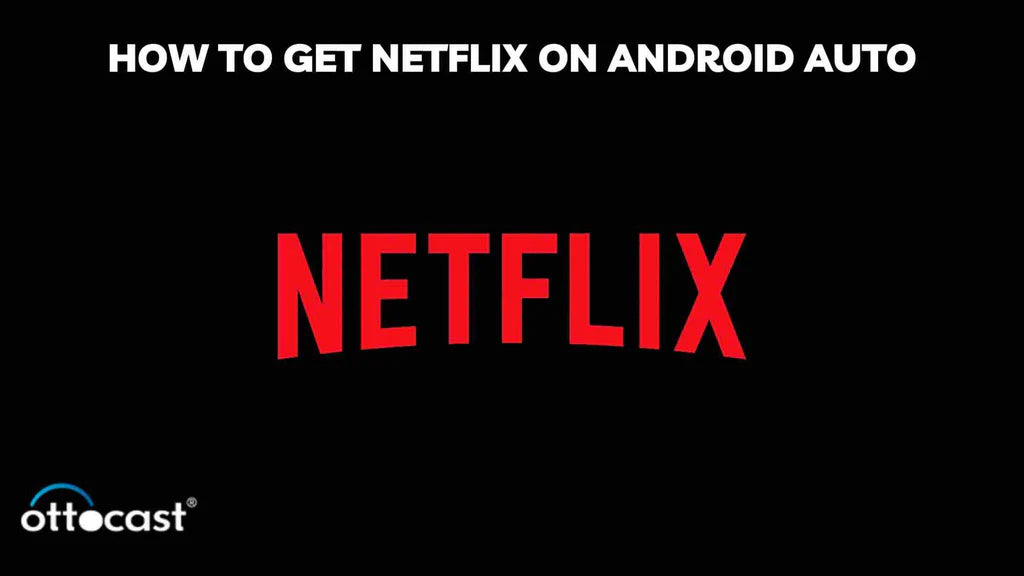
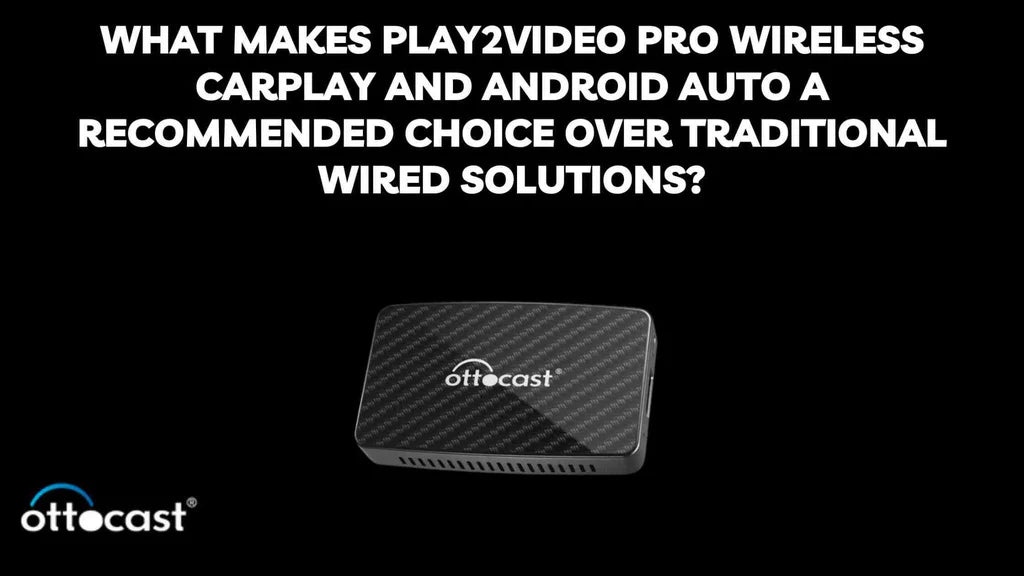
Zostaw komentarz
Wszystkie komentarze są moderowane przed opublikowaniem.
Ta strona jest chroniona przez hCaptcha i obowiązują na niej Polityka prywatności i Warunki korzystania z usługi serwisu hCaptcha.